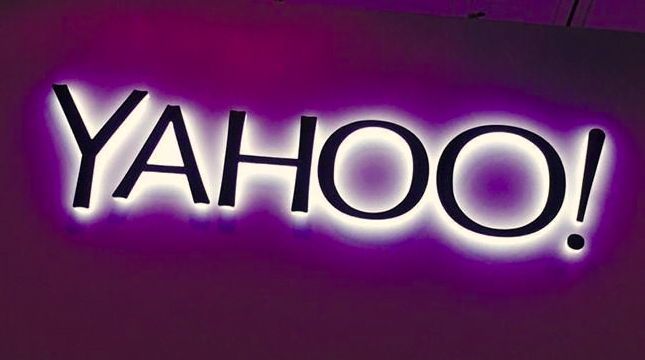
Yahoo hesabınız, Mail, ana sayfasındaki kişiselleştirilmiş ayarlar ve fotoğraf, video yüklemeleri gibi çeşitli kaynaklara erişmenizi sağlar.
Ücretsiz bir Yahoo hesabıyla e-posta, takvim ve kişiler dahil olmak üzere çeşitli hizmetlere erişebilirsiniz. Bununla yapmak için, aşağıdaki adımları izleyin.
İçerik konuları
Yahoo Hesabı Açma
- Öncelikle Yahoo’da bir hesap oluşturmak için, aktif bir internet bağlantısına ve mesajlaşma özelliğine sahip bir cep telefonuna ihtiyacınız olacak . Adınız, soyadınız ve doğum tarihiniz gibi bazı tanımlayıcı bilgileri de girmeniz gerekir
- Hesabınızı kurmaya başlamak için önce cihazınızda bir web tarayıcısı açın ve Yahoo sitesini girin.
- Ardından sağ üst köşede, “Oturum Aç” ı tıklayın.” Bu, oturum açabileceğiniz ve yeni bir hesaba kaydolabileceğiniz bir sayfa açar.
- Açılan oturum açma sayfasında, oturum açma formunun altında “Hesap Oluştur” u tıklayın.
- Bir ”Kayıt ” formu göreceksiniz. Burada, aşağıdaki adımları izleyerek hesabınızın ayrıntılarını girin.
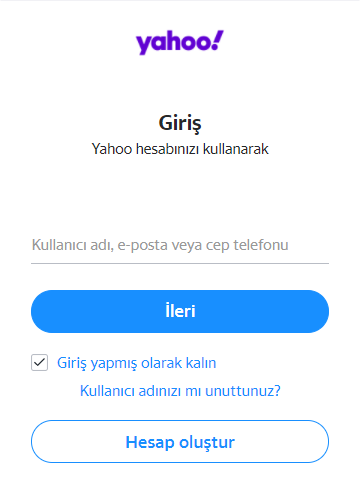
- Ad (Name) : Adınızı buraya girin.
- Soyadı (Surname): Soyadınızı buraya yazın.
- E-posta Adresi ( E-Mail Address): Oluşturmak istediğiniz e-posta adresini yazın.
- Parola (Password): Yeni Yahoo hesabınızla kullanılacak parolayı girin.
- Cep Telefonu Numarası: Bir ülke kodu seçin ve ardından telefon numaranızı girin. Bu numaraya bir doğrulama kodu alacaksınız, bu yüzden açık olduğundan emin olun.
- Doğum Ayı, Günü, Yılı (date of birth): Doğum günü bilgilerinizi girin.
- Cinsiyet (gender): İsteğe bağlı olarak cinsiyetinizi girin.
Güçlü bir parola kullandığınızdan emin olun. Sonra formun alt kısmında, Devam ‘ ı tıklatın.” Telefon Numaranızı Doğrulayın sayfasına ulaşacaksınız. Burada, girilen telefon numarasının doğru olduğundan emin olun, ardından “Kod Gönder” düğmesini tıklayın.
Telefonunuza bir doğrulama kodu gelir. Telefonunuzun mesajlar klasörünü kontrol edin, gelen mesajı bulun ve kodu not edin.
Kayıt sayfasına geri döndüğünüzde doğrulama kodunu girin ve “Doğrula” yı tıklayın. Hesabınızın başarıyla oluşturulduğunu belirten bir “Hoş Geldiniz” mesajı ile karşılanacaksınız. Ana sayfasına gitmek için “Bitti” düğmesini tıklayın.
Hesabınız artık oluşturuldu ve kullanıma hazır. E-posta servisine erişmek için, ana sayfasının sağ üst köşesinde “Posta” yı tıklayın. Aynı şekilde, Yahoo’nun sunduğu diğer tüm özelliklere de erişebilirsiniz.
Yahoo Hesabı Silme
Bu hizmetlere artık ihtiyacınız yoksa veya istemediğinize karar verdiyseniz, hesabınızı kapatabilirsiniz.
Yahoo hesabınızı silmek için yalnızca birkaç tıklama yeter. Bunu yapmak, e-posta, Flickr ve Yahoo ana sayfasını özelleştirmenizi sağlayan kimliğiniz dahil olmak üzere tüm Yahoo hizmetlerini devre dışı bırakır. Hesabınızı silmek için aşağıdaki adımları izleyin.
- Öncelikle aboneliklerim panosunu bir web tarayıcısında açın. Etkin ücretli aboneliğiniz olmadığından emin olun ve gerekirse iptal edin.
- Ardından Yahoo hesap sonlandırma sayfasını bir web tarayıcısında açın.
- Sonrasında silmek istediğiniz hesabınızda oturum açın.
- Ardından Hesabımı silmeye devam et‘i tıklayın.
- Bir sonraki sayfada e-posta adresinizi girin ve Evet’i tıklayın, bu hesabı sonlandırın.
Hesabın devre dışı bırakıldığını ve silinme sürecini bildiren bir ileti gelir. Genellikle yaklaşık 30 gün sonra silinir.
Yahoo Hesabınızı Yeniden Etkinleştirme
Yahoo hesabınızı geçici olarak devre dışı bırakmanın bir yolu olmasa da hesabınızı sildikten sonraki yaklaşık 30 gün içinde hesabınızı yeniden etkinleştirmek mümkündür. Bunun için aşağıdaki adımları izleyin.
- Öncelikle Yahoo web sayfasına gidin.
- Sonra her zamanki kullanıcı adınız ve şifrenizle oturum açın.
- Hesabı kurtarmak ve yeni bir parola oluşturmak istediğinizi doğrulayın.
- Ardından hesabınız tekrar aktif hale gelir.








































